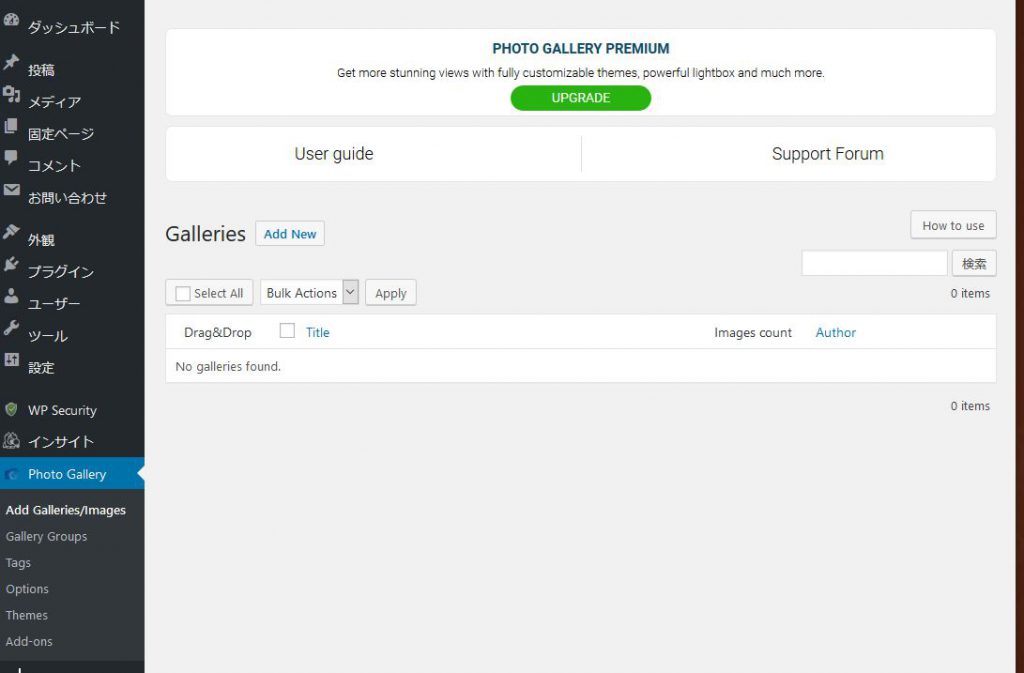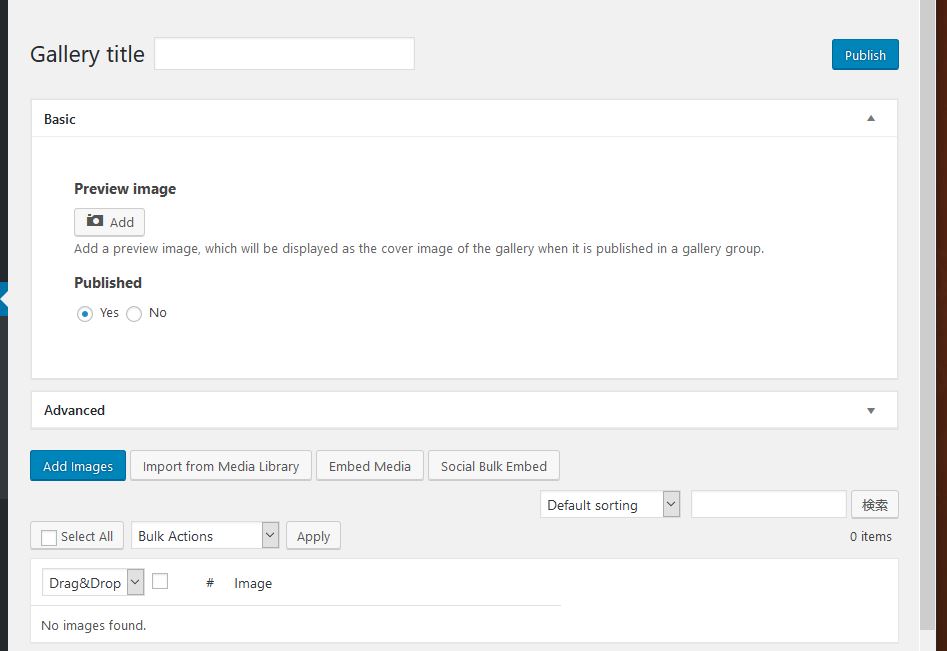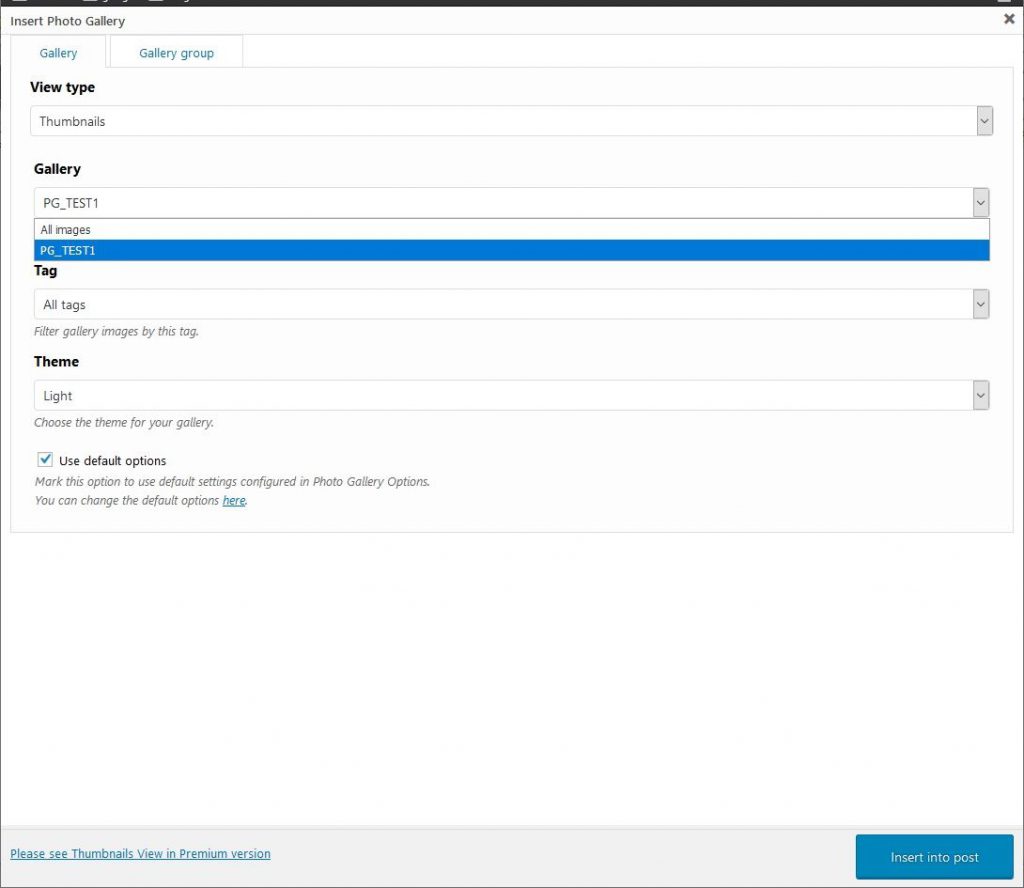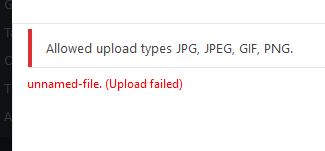ホームページが突然真っ白に
一昨日、自分がWORDPRESSで管理しているホームページが突然真っ白に。
Chromeでアクセスするとエラー500と、まぁ内部でなんらかのエラーが発生している模様。
原因を探るものの、そもそも管理画面へのログインすらできない状況で、同様の事例から原因推測しながら対応するほかない。
原因はNextGEN Galleryプラグイン
どうやらNextGEN Galleryプラグインが、他の何かのプラグイン、もしくはテーマファイルとの組み合わせでエラーを発生させていた模様。
管理画面へのログインすらできないので、もうFTPからNextGEN Galleryプラグインのフォルダごと削除して無理やり停止させて状況を復帰させました。
プラグインを強制停止させて起動させるセーフモードでもあれば、とりあえずリカバリーするには楽なんですがね…
管理画面が使えれば、いろいろ手が打ちやすいのに。
代替ギャラリープラグイン探し
でもって、HPの表示はこれで何とか復活させましたがNextGEN Galleryが使えないとなれば代替のプラグインが必要。
これがけっこう難航しました。
ネットで高評価だったFooGalleryは無料版だとアルバムが3つまでで無料版での運営は無理。
RoboGalleryは表示されるサムネイル画像がなぜかSSL化されないトラブルを解消できず。
結果的に、かなりシンプルなPhoto Galleryを利用することにしました。
こちらも有料/無料版がありますが、無料版でもギャラリー数の制限はなくて、有料でも表示形式、スタイルが追加されるだけなので、凝ったデザインが必要なければ無料版で十分です。
Photo Galleryプラグイン
基本的にはシンプルな画像ギャラリープラグインです。
名前を指定して画像ファイルをアップロード/登録してギャラリーを作成します。
次の画面では新しいフォルダ(ここではPG_TEST1)を作ってフォルダへ移動。
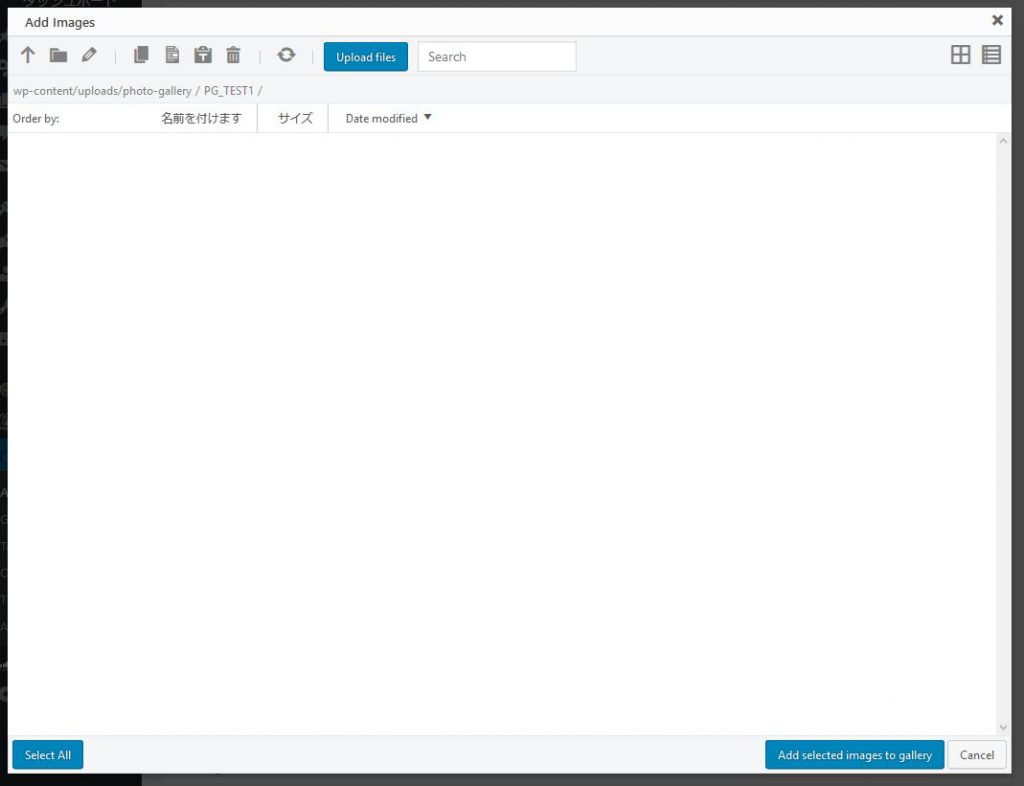
[Upload files]から次の画面にいきドラッグ&ドロップで指定ファイルをアップロードします。
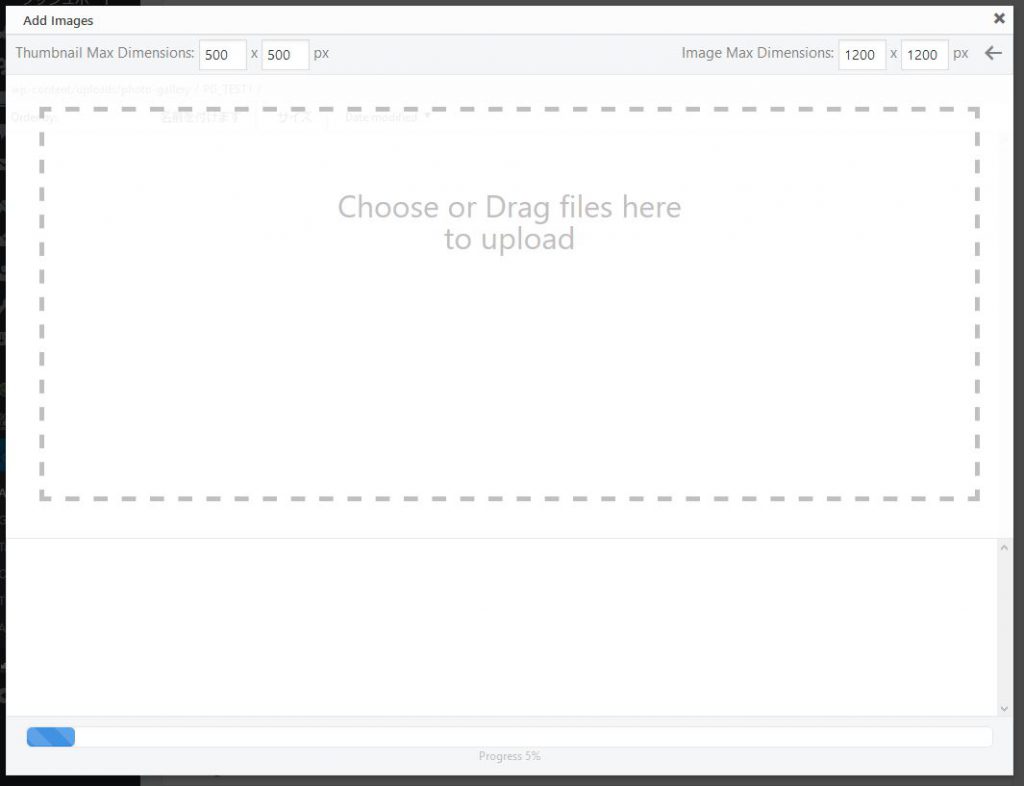
ちなみに表示されるのはサムネイルが最大500ピクセルで、拡大表示用が最大1200ピクセルです。
スマホとかで撮った画像は圧倒的にサイズが大きいので、できれば事前に1200ピクセル以下にリサイズしてアップロードした方がいいかも。
あとは[Select All」ですべての画像を選択して[Add selected images to gallery]でギャラリーにファイルを登録します。
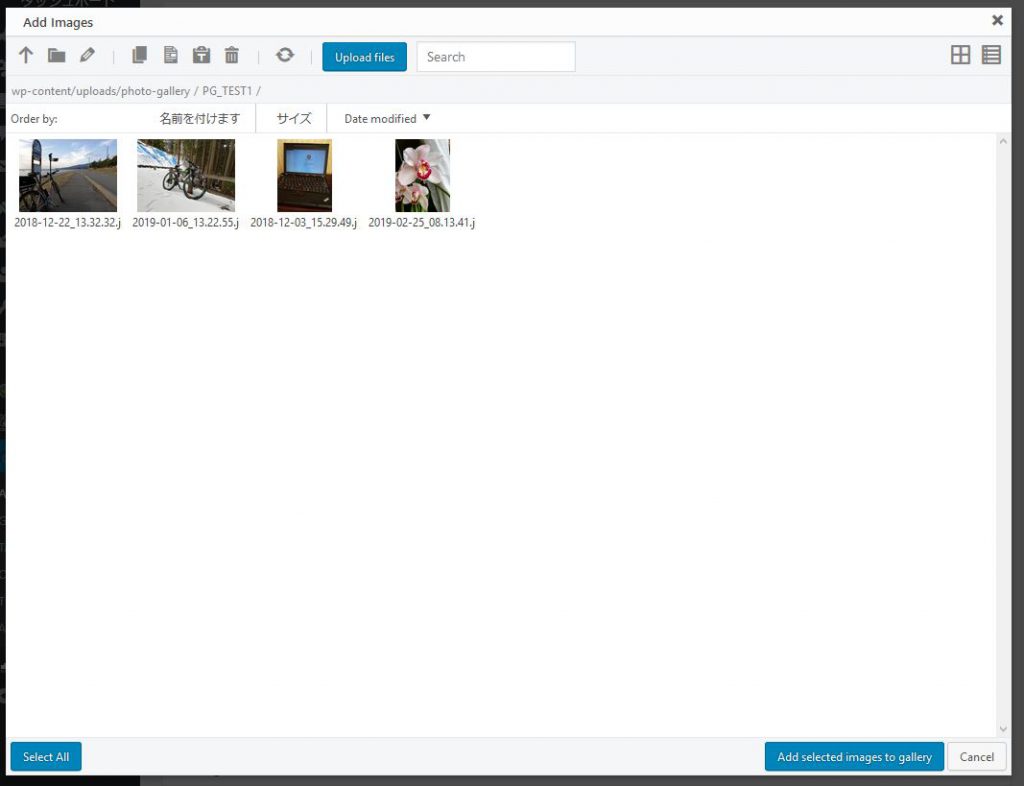
最後にギャラリーに登録した画像を確認したら[Pablish]ボタンを押せばギャラリー完成です。
--- ads by google ---
--- end of ads ---
あとは投稿画面で、アルバム毎のショートコードを張り付ければ完了です。
できあがりはこんな感じ。
[Best_Wordpress_Gallery id=”2″ gal_title=”PG_TEST1″]
シンプルかつよくある作りなので、使いこなすのに難しいコトは特にないです。
アップロードエラーが発生します
ただ、一つ困ったのは画像ファイルをアップロードするときに、ファイルの一部がなぜかアップロードに失敗すること。
けっこうな頻度で起こる上に、ランダムに失敗するので、アップロード失敗したファイルを探して、もう一度アップロードしたりするのが凄く面倒で時間がかかる。
これは何か対策を講じないと実用に供さない。
FTP経由でギャラリーの画像ファイルをアップロード
いろいろ試してみたところ、どうやら画像アップロードはFTPで行っても問題ないらしい。
Photo Galleryプラグインは、画像ファイルをアップロードした時に、アップロード先のフォルダに表示用ファイルを生成。
[thumb]フォルダにサムネイル用のファイルを生成。
[.original]フォルダに、アップロードした元ファイルを格納します。
そのフォルダ構造をローカルPCで作成して、表示用ファイルは最大1200ピクセル、サムネイル用ファイルは最大500ピクセルであらかじめ生成しておいて、それをそのままFTPでアップロードします。
あとはアップロードしたフォルダで画像ファイルを指定して登録すれば、プラグインでアップロードした画像ファイルと変わりなく使える模様です。
これなら実用的に使えそう。
バックアップは絶対必要
コンピューターを使ったシステムを運用するにあたって、やはり定期バックアップは必須です。
自動でやるか手動でやるかはともかく、WORDPRESSであればテキストデータと画像データさえあれば、手段は何とかなりますので。
ファイルはFTPで。
テキストはエクスポートからXMLでも、SQLから取得でもどちらでも。
何かあれば、なんとかできますから。